Teraz bajty 3D. Informatyka dla szkoły podstawowej. Klasa IV – Grażyna Koba
SPIS TEMATÓW:
- Praca z programem komputerowym – uruchamiamy programy
- Praca z programem komputerowym – korzystamy z edytora grafiki
- Korzystamy z edytora tekstu – zasady pisania tekstu
- Korzystamy z edytora tekstu – wykonujemy operacje na oknie programu
- Tworzymy rysunek, zmieniamy go i zapisujemy zmiany – korzystamy z narzędzi do malowania
- Tworzymy rysunek, zmieniamy go i zapisujemy zmiany – uzupełniamy grafikę tekstem
- Tworzymy rysunek, zmieniamy go i zapisujemy zmiany – zadania
- Metody stosowane w komputerowym rysowaniu – wykonujemy operacje na fragmencie rysunku
- Metody stosowane w komputerowym rysowaniu – stosujemy narzędzie Linia i Ołówek oraz więcej kolorów
- Metody stosowane w komputerowym rysowaniu – sztuczki ułatwiające komputerowe rysowanie
- Rysujemy w programie Paint 3D – tworzymy trójwymiarowy projekt
- Rysujemy w programie Paint 3D – inne możliwości programu
- Rysujemy w programie Paint 3D – zadania
- Sprawdzian (tematy 1-5)
- Poznajemy środowisko programowania Baltie – budujemy i czarujemy z Baltiem
- Poznajemy środowisko programowania Baltie – programujemy z Baltiem i zastępujemy przedmioty
- Poznajemy środowisko programowania Baltie – zadania
- Programujemy historyjki w środowisku Baltie – poznajemy właściwości Baltiego i powtarzamy polecenia
- Programujemy historyjki w środowisku Baltie – wczytujemy scenę do programu
- Programujemy historyjki w środowisku Baltie – sztuczki w programie Baltie
- Programujemy historyjki w języku Scratch – tworzymy program i powtarzamy polecenia
- Programujemy historyjki w języku Scratch – zmieniamy tło sceny i dodajemy więcej duszków
- Programujemy historyjki w języku Scratch – sztuczki w programie Scratch
- Sterujemy duszkiem na ekranie – rysujemy figury
- Sterujemy duszkiem na ekranie – rysujemy robota i tworzymy grę
- Sterujemy duszkiem na ekranie – zadania
- Sprawdzian (tematy 6-9)
- Tworzymy tekst komputerowy – tworzymy akapity i je wyrównujemy
- Tworzymy tekst komputerowy – zmieniamy parametry czcionki
- Metody stosowane w komputerowym pisaniu – operacje na fragmencie tekstu
- Metody stosowane w komputerowym pisaniu – zasady poprawnego pisania, listy wypunktowane i numerowane
- Metody stosowane w komputerowym pisaniu – sztuczki ułatwiające komputerowe pisanie
- Wyszukujemy informacje w Internecie
- Sprawdzian (tematy 10-12)
Lekcja 1
Temat: Lekcja organizacyjna. Zapoznanie z BHP.
- Zapoznanie z programem nauczania.
- Zapoznanie z wymaganiami edukacyjnymi z informatyki.
- Regulamin pracowni komputerowej. Zasady BHP.
- Obowiązujący podręcznik i zeszyt przedmiotowy.
- zeszyt 60 kartkowy w kratkę do dwóch przedmiotów,
- Grażyna Koba – Teraz Bajty 3D. Informatyka dla szkoły podstawowej. Klasa IV. MiGra.
Lekcja 2
Temat: Praca z programem komputerowym – uruchamiamy programy.
Program komputerowy to ułożone w odpowiedniej kolejności polecenia dla komputera, wykonujące określone zadanie.
Zadanie 1. Jakie znasz programy komputerowe?
Zadanie 2. Co to jest system operacyjny?
Lekcja 3
Temat: Praca z programem komputerowym – korzystamy z edytora grafiki.
Edytor grafiki to program umożliwiający rysowanie rysunku i jego wielokrotne poprawianie.
Program Paint należy do programów zwanych edytorami grafiki. Programy te umożliwiają rysowanie i poprawianie rysunku.
Zadanie 1. Narysuj robota w programie Paint.
Zadanie 2. Do rysunku dodaj misia. Następnie zapisz dokument na pulpicie.
Lekcja 4
Temat: Korzystamy z edytora tekstu – zasady pisania tekstu.
Edytor tekstu to program umożliwiający pisanie tekstu oraz wielokrotne poprawianie jego treści i formy.
Zadanie 1. Uruchom program Microsoft Word i przepisz tekst z podręcznika na stronie 17 rys 1. Plik zapisz pod nazwą informatyka1.docx.
Zadanie 2. Uruchom test pisania na stronie.
Lekcja 5
Temat: Korzystamy z edytora tekstu – wykonujemy operacje na oknie programu.
Zadanie 1. Uruchom test pisania na stronie.
Zadanie 2. Zapisz w zeszycie wyniki testu.
Lekcja 6
Temat: Korzystamy z edytora tekstu – zadania.
Zadanie 1. Wykonaj pieska w programie Paint (strona 24) zgodnie z zadaniem 4.
Zadanie 2. Zapisz obrazek pieska i opis na pulpicie w swoim folderze (strona 24).
Lekcja 7
Temat: Korzystamy z narzędzi do malowania.
Zadanie 1. Wykonaj cytrynę w programie Paint narzędziem aerograf ukryta pod ikonką pędzla (strona 27). Plik zapisz pod nazwą cytryna.png.
Zadanie 2. Narysuj dodatkowo 2 dowolne owoce i podpisz pędzlem w programie Paint. Rysunek zapisz pod nazwą owoce.bmp.
Zadanie 3. Wykonaj 3 dowolne warzywa narzędziem aerograf i podpisz pędzlem nazwy. Następnie prześlij na adres tlenart@poczta.fm.
Lekcja 8
Temat: Uzupełniamy grafikę tekstem.
Punkt to jednostka miary wielkości czcionki.
Zadanie 1. Podpisz rysunek owoców narzędziem tekst ukrytym pod literką A.
Zadanie 2. Przygotuj podobny rysunek z 3 warzywami z podpisem.
Zadanie 3. Prześlij prace na adres poczty elektronicznej tlenart@poczta.fm.
Lekcja 9
Temat: Tworzymy rysunki – zadania.
Zadanie 1. Narysuj plażę i morze. Wykorzystaj do namalowania pędzel i aerograf. Na plaży namaluj zabawki i kolorowe piłki. Zapisz obrazek pod nazwą morze.png.
Zadanie 2. Wykonaj zadania od 1 do 6 na stronie 37-38.
Lekcja 10
Temat: Wykonujemy operacje na fragmencie rysunku
Schowek to miejsce w pamięci komputera zarezerwowane do chwilowego przechowywania danych przez programy.
W programie Paint można stosować dwa narzędzia do zaznaczania:
- Zaznacz – zaznaczanie obszaru prostokątnego
- Zaznacz dowolny kształt – zaznaczanie obszaru o dowolnym kształcie.
Aby wykonać kopię zaznaczonego fragmentu rysunku, należy trzymając wciśnięty klawisz CTRL przeciągnąć fragment w dowolne miejsce.
 Zadanie 1. Wykonaj krajobraz ze słońcem tak jak na stronie 40.
Zadanie 1. Wykonaj krajobraz ze słońcem tak jak na stronie 40.
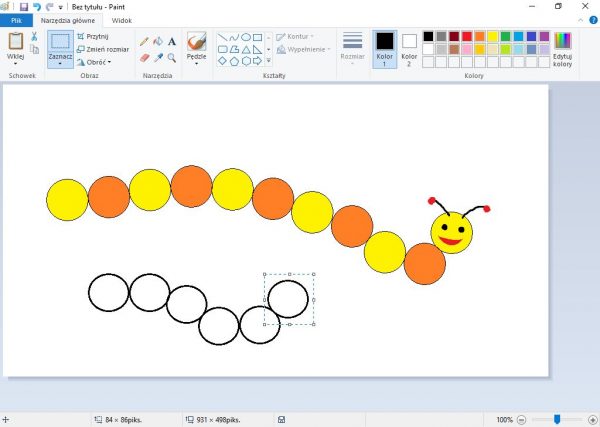 Zadanie 2. Narysuj gąsienicę podobną do przedstawionej na rysunku (strona 42).
Zadanie 2. Narysuj gąsienicę podobną do przedstawionej na rysunku (strona 42).
Zadanie 3. Narysuj domek. Wykorzystaj możliwość kopiowania okien w programie Paint.
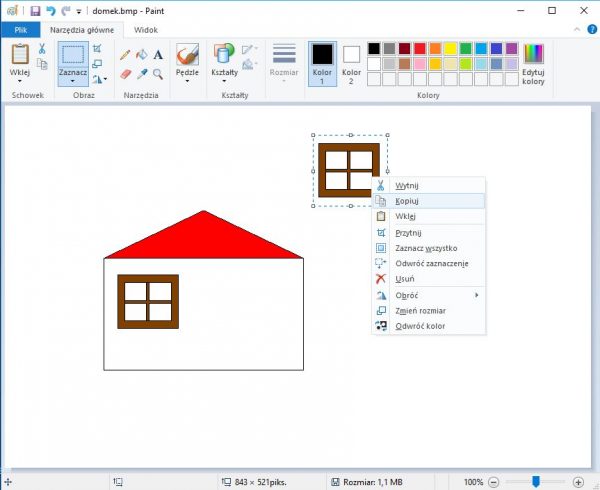 Zadanie 4. Narysuj blok z 15 oknami. Skopiuj 3 bloki.
Zadanie 4. Narysuj blok z 15 oknami. Skopiuj 3 bloki.
Lekcja 11
Temat: Stosujemy narzędzie Linia i Ołówek oraz więcej kolorów.
Narzędzie Ołówek w programie Paint imituje efekt rysowania ołówkiem. Narzędzie Linia umożliwia rysowanie prostych linii.
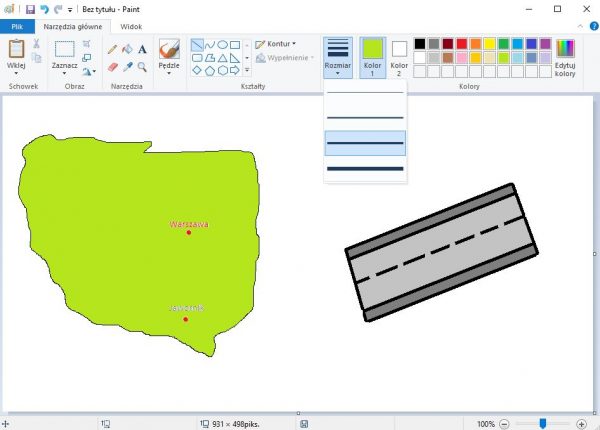 Zadanie 1. Narysuj mapę Polski i drogę wykorzystując narzędzie Ołówek i Linia.
Zadanie 1. Narysuj mapę Polski i drogę wykorzystując narzędzie Ołówek i Linia.
Zadanie 2. Narysuj krajobraz miejscowości w której mieszkasz.
Lekcja 12
Temat: Sztuczki ułatwiające komputerowe rysowanie.
Zadanie 1. Wykonaj sztuczkę 2 na stronie 48 w programie Paint.
Zadanie 2. To samo zadanie wykonaj przez stronę https://jspaint.app/
Zadanie 3. Narysuj żaglówkę zgodnie ze sztuczką 6 na stronie 49.
Lekcja 13
Temat: Rysujemy w programie Paint 3D – tworzymy trójwymiarowy projekt.
Grafika trójwymiarowa (3D) umożliwia przygotowanie obrazów przestrzennych, prezentowanych na płaskim ekranie monitora.
Zadanie 1. Przygotuj projekt akwarium z rybkami w programie Paint 3D.
Zadanie 2. Zapisz projekt w programie Paint 3D.
Lekcja 14
Temat: Rysujemy w programie Paint 3D – inne możliwości programu.
Zadanie 1. Narysuj trójwymiarową gąsienicę w programie Paint 3D.
Zadanie 2. Dodaj tło do swojej pracy z gąsienicą. Zadanie zapisz i prześlij na adres tlenart@poczta.fm
Lekcja 15
Temat: Rysujemy w programie Paint 3D – zadania.
Lekcja 16
Temat: Budujemy i czarujemy z Baltiem.
Program Baltie pozwala tworzyć własne proste programy. Najważniejszym elementem programu jest scena, na której można tworzyć z elementów graficznych (przedmiotów) różne programy. Program Baltie można pobrać za darmo na: http://baltie.com/pl/
Budowanie to tryb pracy Baltiego, w którym można tworzyć własne sceny umieszczając na nich przedmioty z banku przedmiotów.
Zadanie 1. Zbuduj domek jak na stronie 67 w ćwiczeniu 1.
Czarowanie to tryb wydawania poleceń czarodziejowi Baltiemu, zamiast samodzielnego umieszczania przedmiotów na scenie. W tym trybie czarodziej porusza się po scenie umieszczając na niej różne przedmioty z banku przedmiotów.
Zadanie 2. Wyczaruj płot obok domku.
Lekcja 17
Temat: Programujemy z Baltiem i zastępujemy przedmioty.
Programowanie to tryb, w którym przygotowujemy wszystkie polecenia (tworzymy program), a następnie je wykonujemy (uruchamiamy program).
Zadanie 1. Zaprogramuj domek taki jak na stronie 71.
Zadanie 2. Zmodyfikuj domek tak jak w ćwiczeniu 10 na stronie 73.
Zadanie 3. Do domku dodaj płot obok choinki. Dodaj inne przedmioty na scenie.
Lekcja 18
Temat: Poznajemy środowisko programowania Baltie – zadania.
Zadanie 1. Zbuduj zamek taki jak na stronie 74 w zadaniu 12.
Zadanie 2. Zbuduj duży zamek. Wykorzystaj grafikę z banku przedmiotów na 1 karcie.
Zadanie 3. Na wykonanym dużym zamku dodaj napis własnego imienia obok napisu zamek.
Lekcja 19
Temat: Poznajemy właściwości Baltiego i powtarzamy polecenia.
Powtarzanie czarowań przez czarodzieja na scenie realizowane jest przez zastosowanie cyfry i nawiasów klamrowych {wypełnionych blokiem poleceń}.
Zadanie 1. Wykonaj program w którym Baltie posadzi 13 choinek w lesie zgodnie z ćwiczeniem 2 i 5 na stronie 66-67.
Zadanie 2. Wykonaj ćwiczenie 4 na stronie 79 i zbuduj rząd wisienek i rząd żabek.
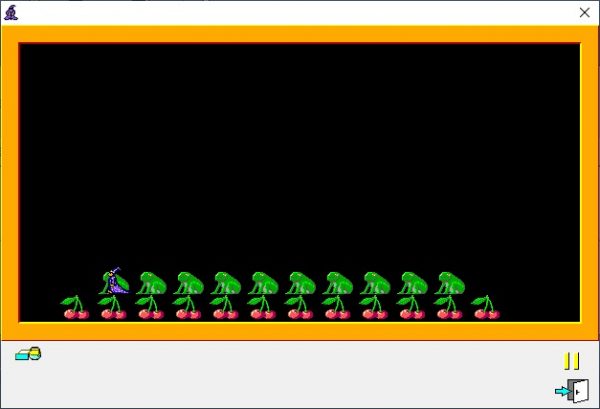 Zadanie 3. Zmodyfikuj efekt powtórzenia naprzemiennie wisienek i żabek na słońce i księżyc.
Zadanie 3. Zmodyfikuj efekt powtórzenia naprzemiennie wisienek i żabek na słońce i księżyc.
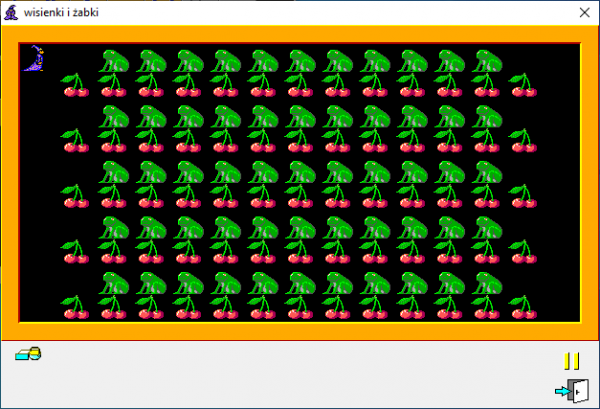
Lekcja 20
Temat: Programujemy historyjki w środowisku Baltie – wczytujemy scenę do programu.
Program i scena, która ma być do niego wczytana, powinny być zapisane pod tą samą nazwą właściwą i w tym samym miejscu (nośniku, folderze).
Zadanie 1. Zbuduj scenę leśniczówki takiej jak na stronie 80 w podręczniku.
 Zadanie 2. Wczytaj scenę do programu i zaprogramuj historyjkę tak jak na stronie 81 w ćwiczeniu 7 i 8.
Zadanie 2. Wczytaj scenę do programu i zaprogramuj historyjkę tak jak na stronie 81 w ćwiczeniu 7 i 8.
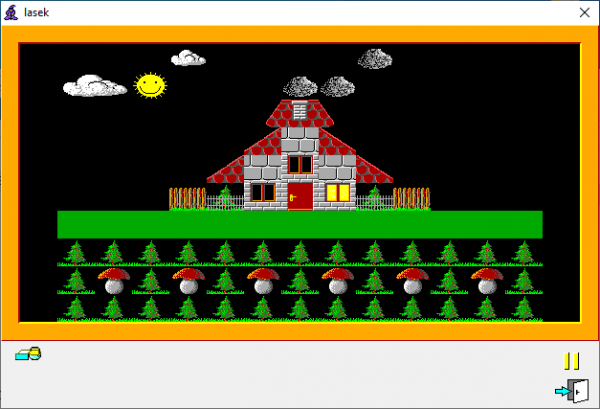 Uwaga! Scena i program muszą być zapisane w tym samym folderze na pulpicie. Nazwa sceny (las.s00) i nazwa programu(las.bpr) musi być taka sama.
Uwaga! Scena i program muszą być zapisane w tym samym folderze na pulpicie. Nazwa sceny (las.s00) i nazwa programu(las.bpr) musi być taka sama.
Lekcja 21
Temat: Sztuczki w Baltiem – zadania.
Zadanie 1. Zapoznaj się z kierunkami poruszania się po scenie (strona 81 – sztuczka 1).
Zadanie 2. Wykonaj sztuczkę 2 na stronie 82.
Lekcja 22
Temat: Programujemy historyjki w języku Scratch – tworzymy program i powtarzamy polecenia.
Scratch to środowisko programistyczne dostępne bezpłatnie w Internecie. Powtarzanie poleceń można wykonać w języku Scratch stosując polecenie zawsze lub powtórz z grupy Kontrola.
Zadanie 1. Sprawdź działanie polecenia powtórz i zawsze wykonując ćwiczenie 3 na stronie 88 w podręczniku.
 Zadanie 2. Dodaj możliwość obrotu lewo/prawo podczas poruszania się po pustyni.
Zadanie 2. Dodaj możliwość obrotu lewo/prawo podczas poruszania się po pustyni.
Zadanie 3. Dodaj więcej duszków i napisz skrypty dla nich.
Lekcja 23
Temat: Zmieniamy tło sceny i dodajemy więcej duszków.
Zadanie 1. Dodajemy do sceny pokoju z lustrem więcej duszków. Wykonaj ćwiczenie 6 na stronie 90.
Zadanie 2. Dodajemy nowe duszki. Wykonaj ćwiczenie 7 na stronie 91.
Zadanie 3. Zaprogramuj własną historyjkę z różnymi postaciami na scenie.
Lekcja 24
Temat: Sztuczki w programie Scratch.
Zadanie 1. Wykonaj ćwiczenie 10 na stronie 91 zgodnie ze sztuczką 1 i 2.
Zadanie 2. Zastosuj zmianę rozmiaru duszka zgodnie ze sztuczką 3 na stronie 80 i wykonując ćwiczenie 11.
Zadanie 3. Tworzymy tańczącego dinozaura.
Lekcja 25
Temat: Sterujemy duszkiem na ekranie – rysujemy figury.
Zadanie 1. Wykonaj ćwiczenie 4 ze strony 97. Dodaj sterowanie duszkiem w górę i w dół.
Zadanie 2. Wykonaj ćwiczenie 5 ze strony 97. Zmień rozmiar pisaka i kolor pisaka w programie.
Zadanie 3. Dokonaj własnych modyfikacji z programem.
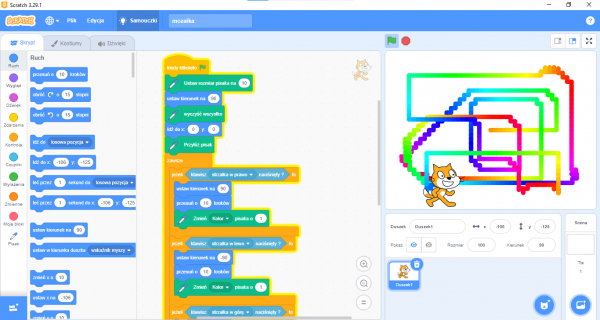
Lekcja 26
Temat: Sterujemy duszkiem w czterech kierunkach.
Aby narysować nową postać, należy wybrać kartę Kostiumy i kliknąć przycisk Wybierz kostium i przycisk Maluj.
Zadanie 1. Narysuj własnego duszka – robota wykorzystując narzędzie prostokąt.
Zadanie 2. Przygotuj skrypt poruszania duszkiem w czterech kierunkach zgodnie z ćwiczeniem 8 na stronie 99.
 Zadanie 3. Zmień tło na wybrane z biblioteki i sprawdź poruszanie się robota.
Zadanie 3. Zmień tło na wybrane z biblioteki i sprawdź poruszanie się robota.
Lekcja 27
Temat: Tworzymy gry w programie Scratch.
Zadanie 1. Wykonaj własny labirynt do gry „Robot w tunelu”.
Zadanie 2. Napisz skrypt odpowiedni do sterowania robotem po labiryncie z uwzględnieniem sprawdzania kolorów po jakich się porusza.
Lekcja 28
Temat: Sterujemy duszkiem na ekranie – zadania.
Zadanie 1. Przygotuj własną grę. Duszek robot w tunelu tak jak na stronie 100 w podręczniku.
Zadanie 2. Zmodyfikuj grę o kolejne poziomy.
Zadanie 3. Dodaj zakończenie gry.
Lekcja 29
Temat: Podsumowanie sterowania duszkiem po scenie.
Zadanie 1. Przedstaw swoją grę.
GRA#03 – Tworzymy grę robot w tunelu | Informatyka i Technika (webd.pl)
Zadanie 2. Wykonaj modyfikację sterowania robotem o inne klawisze.
Lekcja 30
Temat: Tworzymy tekst komputerowy – tworzymy akapity i je wyrównujemy.
Edytory tekstu to programy, które umożliwiają tworzenie dokumentu tekstowego. Przykłady edytorów tekstu: Notatnik, WordPad, Microsoft Word, LibreOffice Writer.
Dokument tekstowy składa się z akapitów, a akapity z wierszy. Akapit w informatyce to fragment tekstu pisany bez naciśnięcia klawisza Enter. Naciśnięcie klawisza Enter kończy jeden akapit i zaczyna następny.
Zadanie 1. Tworzymy nowy dokument tekstowy. Wykonaj ćwiczenie 1 ze strony 104. Ustalamy wcięcia pierwszego akapitu. Wykonaj ćwiczenie 2 ze strony 105.
Zadanie 2. Dodajemy kolejne akapity do dokumentu tekstowego (ćwiczenie 3, strona 107).
Zadanie 3. Wyrównujemy akapity (ćwiczenie 4-5, strona 108-109).
Lekcja 31
Temat: Tworzymy tekst komputerowy – zmieniamy parametry czcionki.
Edytor tekstu umożliwia zmianę parametrów czcionki takich jak krój, rozmiar i kolor. Interlinia to odstępy pomiędzy wierszami akapitu.
Zadanie 1. Przepisz tekst pokazany na rysunku 9 ze strony 110.
Zadanie 2. Zmieniamy parametry z czcionki w tekście. Dokonaj zmian zgodnie z ćwiczeniem 8 na stronie 110.
Lekcja 32
Temat: Operacje na fragmencie tekstu.
Operacje na tekście można wykonać za pomocą skrótów klawiaturowych, np.:
CTRL+C – kopiowanie fragmentu tekstu do Schowka,
CTRL+X – wycinanie fragmentu z dokumentu i umieszczanie go w Schowku,
CTRL+V – wklejanie ze Schowka do dokumentu.
Zadanie 1. Przepisz tekst pokazany na rys 1. ze strony 114.
Zadanie 2. Wykonaj ćwiczenie 1 ze strony 114 kopiując części wiersza i zapisz plik pod nazwą rzepka.docx.
Lekcja 33
Temat: Zasady poprawnego pisania.
Nie należy używać w jednym tekście zbyt wielu czcionek o różnych parametrach. Wyrazy w jednym tekście komputerowym oddzielamy tylko jednym znakiem odstępu.
Zadanie 1. Przygotuj zaproszenie na mecz. Wykonaj ćwiczenie 3 na stronie 115.
Zadanie 2. Usuwamy zbędne spacje. Wykonaj ćwiczenie 4 na stronie 104.
Zadanie 3. Stosujemy listy numerowane w zasadach pisania tekstu. Wykonaj ćwiczenie 6 ze strony 117.
Lekcja 34
Temat: Sztuczki ułatwiające komputerowe pisanie.
Punktory to symbole stosowane do tworzenia listy wypunktowanej.
Zadanie 1. Wykonaj ćwiczenie 6 na stronie 117.
Zadanie 2. Wykonaj ćwiczenie 7-8 na stronie 118.
Lekcja 35
Temat: Wyszukiwanie informacji w Internecie.
Internet to światowa sieć komputerowa.
Zadanie 1.
Zadanie 2.
Lekcja 36
Temat: Sztuczki ułatwiające szukanie i zasady bezpieczeństwa.
Zapoznaj się z zasadami bezpieczeństwa na stronie 129.
Zadanie 1.
Zadanie 2.


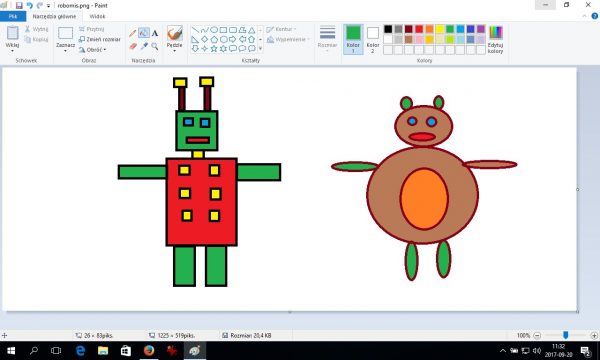


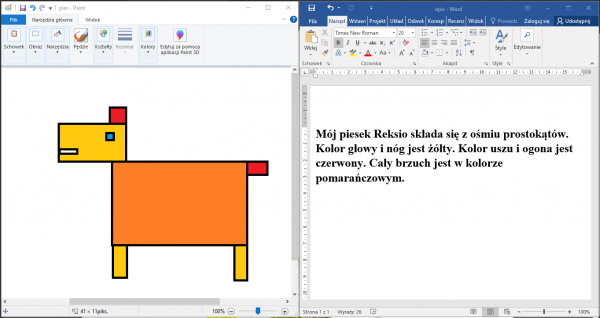

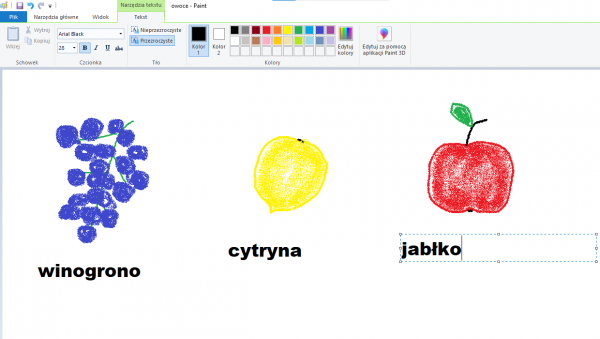


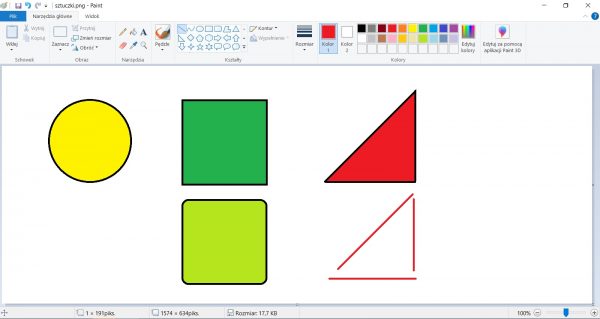


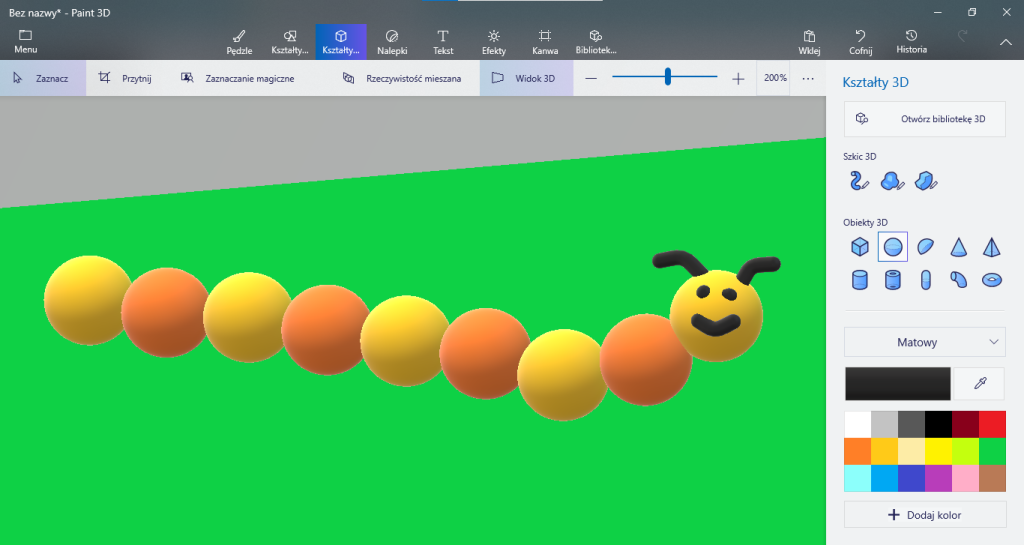
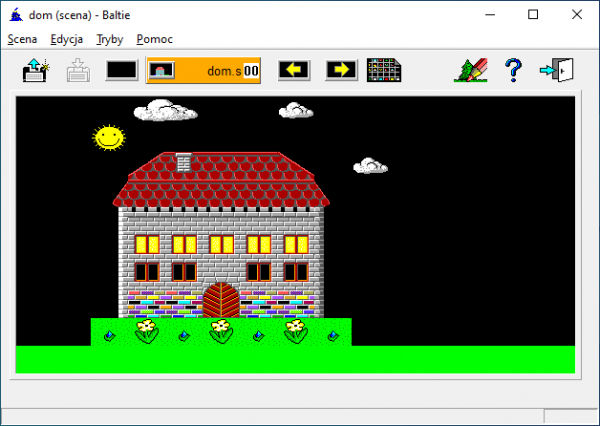
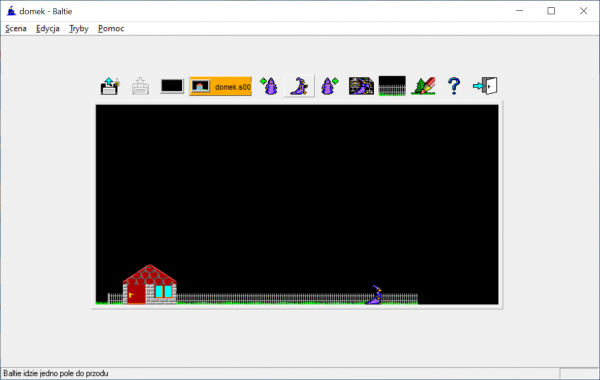
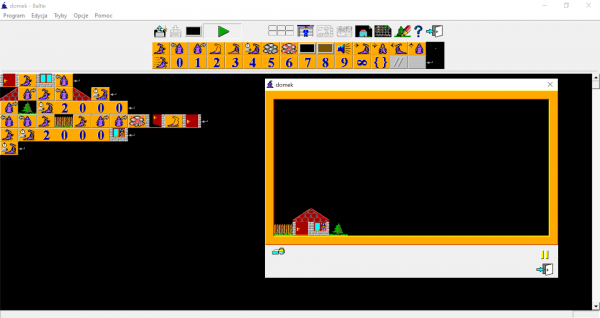
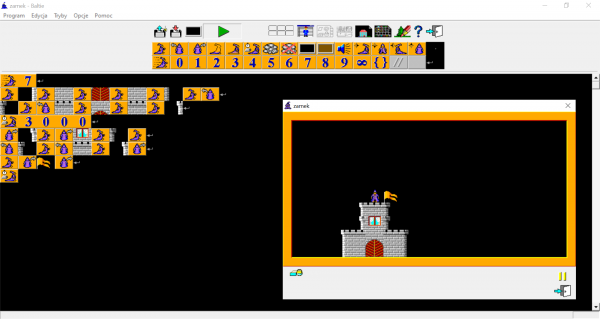
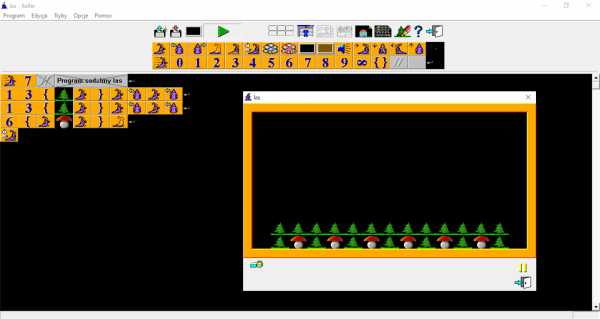
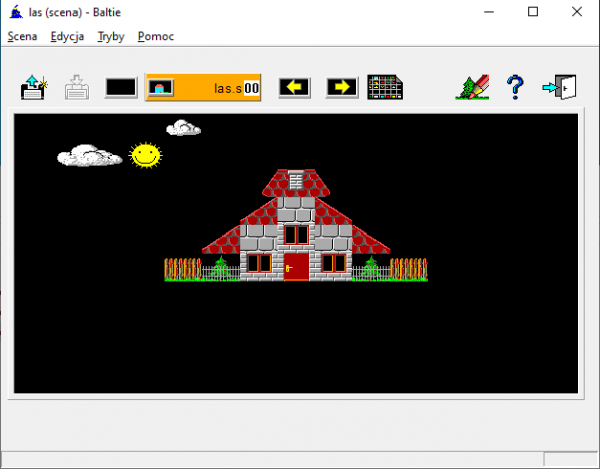
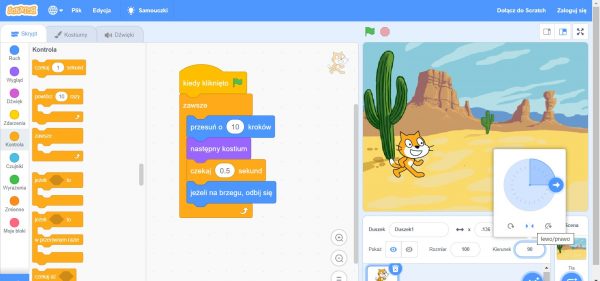
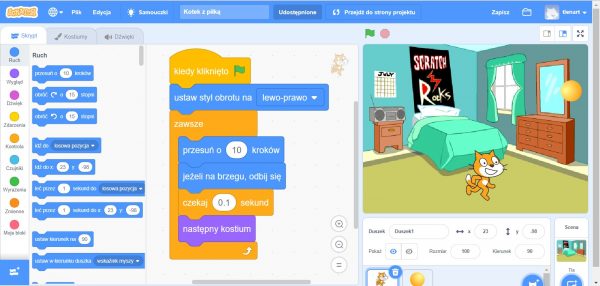
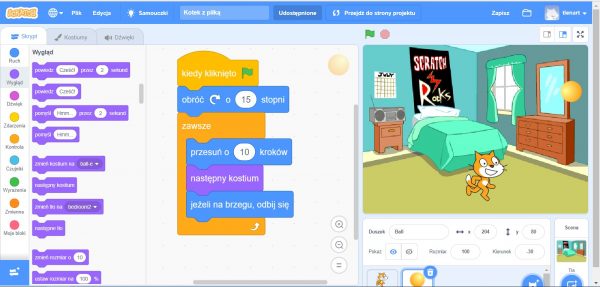
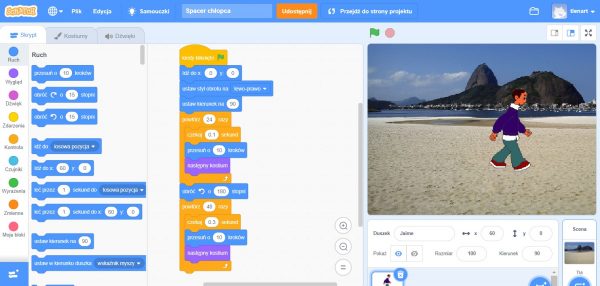

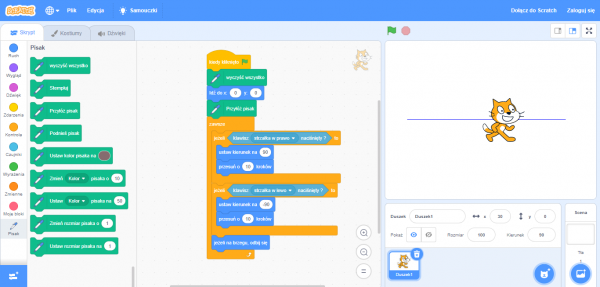

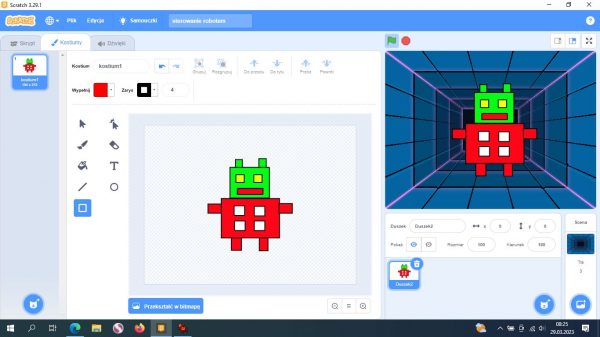


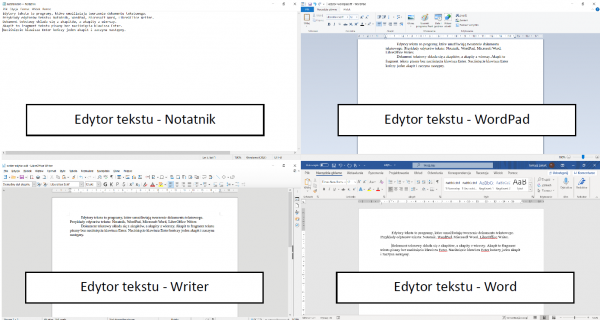
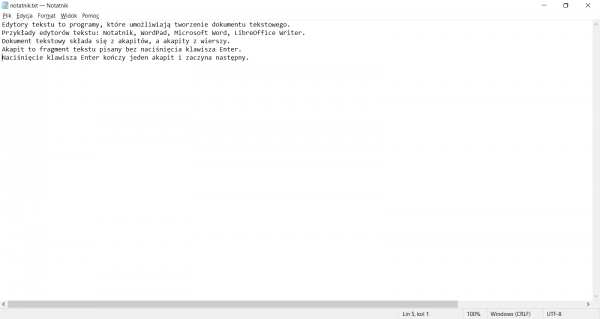

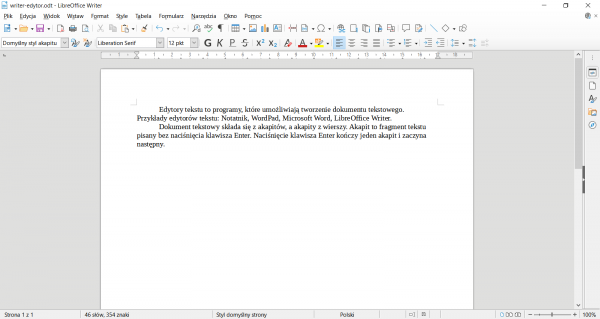
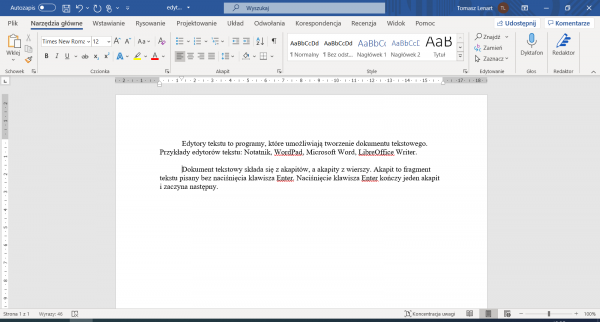
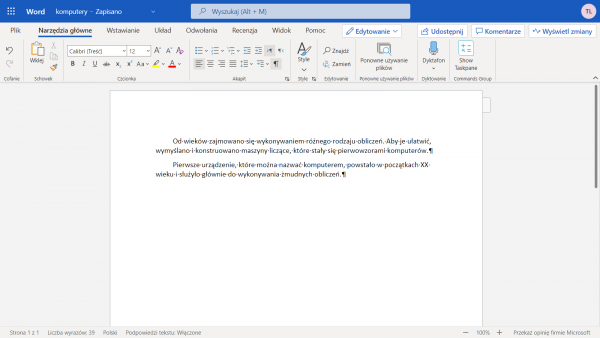

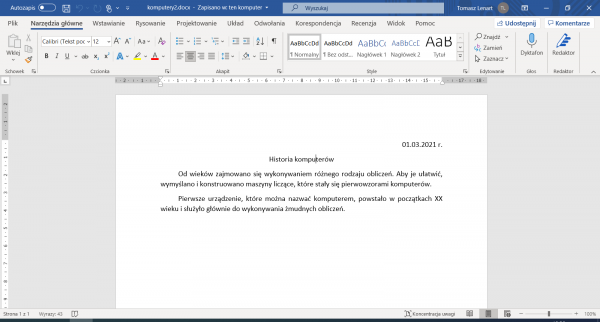
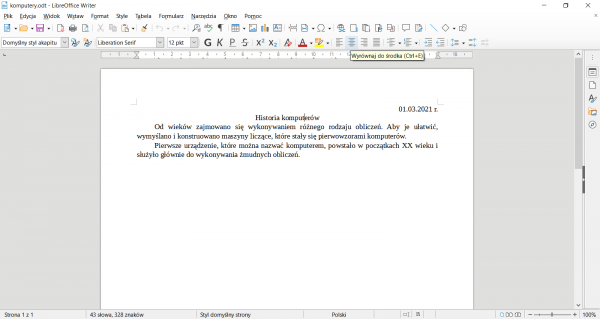
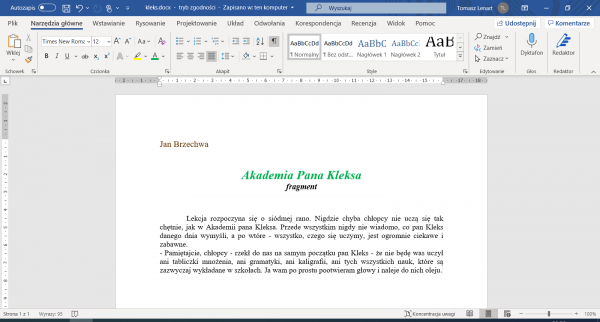
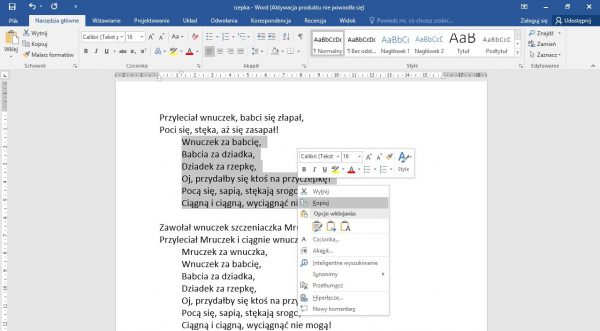
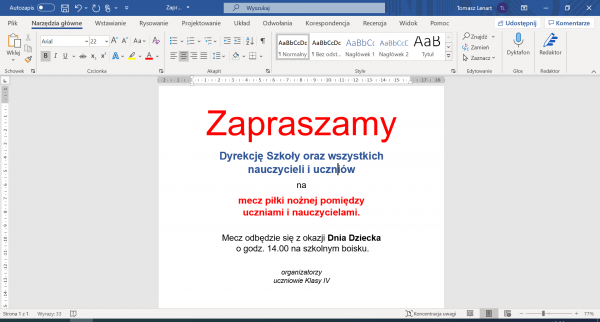
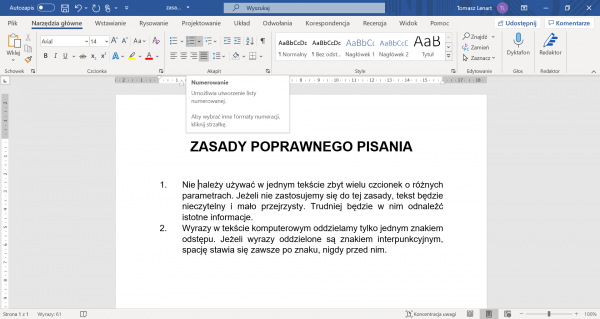










 Użytkowników dzisiaj : 3
Użytkowników dzisiaj : 3 Użytkowników wczoraj : 118
Użytkowników wczoraj : 118 Użytkownicy ostatnich 7 dni : 302
Użytkownicy ostatnich 7 dni : 302 Użytkownicy ostatnich 30 dni : 2494
Użytkownicy ostatnich 30 dni : 2494 Użytkowników w tym miesiącu : 1756
Użytkowników w tym miesiącu : 1756 Użytkowników w tym roku : 9696
Użytkowników w tym roku : 9696 Wyświetleń dziś : 7
Wyświetleń dziś : 7 Wyświetleń wczoraj : 514
Wyświetleń wczoraj : 514 Ostatni tydzień : 890
Ostatni tydzień : 890 Zobacz ostatnie 30 dni : 7565
Zobacz ostatnie 30 dni : 7565 Wyświetleń w tym miesiącu : 5074
Wyświetleń w tym miesiącu : 5074 Wyświetleń w tym roku : 28837
Wyświetleń w tym roku : 28837 Wszystkich wyświetleń : 70830
Wszystkich wyświetleń : 70830 Online : 0
Online : 0




